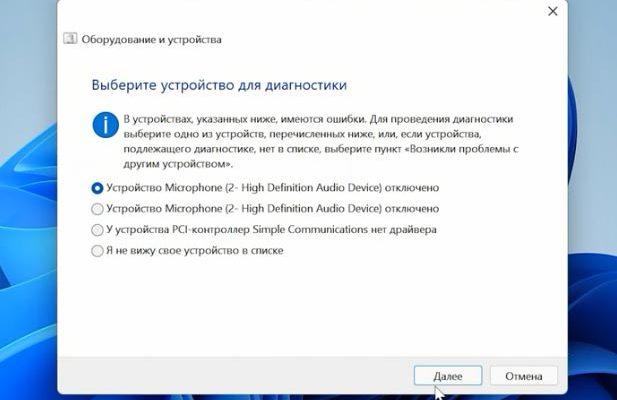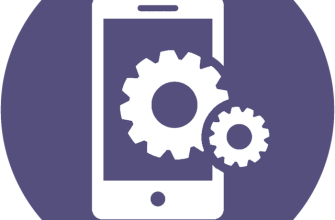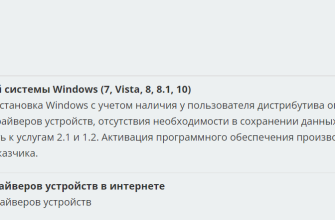- Диагностика неисправностей микрофона мобильного устройства⁚ Полное руководство
- Проверка основных причин неисправности микрофона
- Проверка программного обеспечения
- Возможные аппаратные неисправности микрофона
- Диагностика с помощью специальных приложений
- Таблица сравнения способов диагностики
- Список рекомендаций по предотвращению проблем с микрофоном
- Облако тегов
Диагностика неисправностей микрофона мобильного устройства⁚ Полное руководство
Замолчал микрофон на вашем любимом смартфоне? Это крайне неприятно‚ особенно если вы полагаетесь на него для работы‚ общения с близкими или записи важных моментов жизни. Не спешите паниковать и нести устройство в ремонт! В большинстве случаев проблему можно решить самостоятельно‚ проведя грамотную диагностику. Эта статья — ваше пошаговое руководство по выявлению и устранению неисправностей микрофона мобильного телефона; Мы разберем самые распространенные причины‚ начиная от простых программных сбоев и заканчивая аппаратными поломками. Следуя нашим советам‚ вы сможете сэкономить время и деньги‚ а также вернуть своему телефону возможность полноценно функционировать.
Проверка основных причин неисправности микрофона
Прежде чем приступать к сложным манипуляциям‚ начнем с самых простых проверок. Часто проблема кроется не в самом микрофоне‚ а в настройках или внешних факторах. Первым делом убедитесь‚ что микрофон не заблокирован чехлом или защитной пленкой. Иногда даже незначительное препятствие может существенно снизить качество звука или полностью его заблокировать. Проверьте‚ нет ли пыли или грязи в отверстии микрофона – это также может быть причиной неисправности. Попробуйте аккуратно очистить его с помощью мягкой сухой кисточки или сжатого воздуха.
Далее‚ проверьте настройки звука на вашем телефоне. Убедитесь‚ что громкость записи достаточно высока‚ а сам микрофон выбран в качестве источника звука для приложения‚ с которым вы работаете. Попробуйте записать голосовое сообщение или видео в разных приложениях – это поможет определить‚ проблема в самом устройстве или в конкретном приложении.
Проверка программного обеспечения
Если после проверки аппаратной части и настроек проблема остается‚ следует проверить программное обеспечение. Иногда сбой в системе может привести к неправильной работе микрофона. Попробуйте перезагрузить телефон. Это часто помогает решить временные программные ошибки. Если перезагрузка не помогла‚ попробуйте обновить операционную систему до последней версии. Новые версии часто содержат исправления ошибок‚ которые могли повлиять на работу микрофона.
В некоторых случаях может потребоваться сброс настроек до заводских. Обратите внимание‚ что этот шаг удалит все данные с вашего телефона‚ поэтому обязательно создайте резервную копию важных файлов перед выполнением сброса. Если ни один из этих шагов не решил проблему‚ возможно‚ проблема кроется в аппаратной части вашего устройства;
Возможные аппаратные неисправности микрофона
Если программные методы не помогли‚ вероятнее всего‚ проблема в самом микрофоне или его соединении с материнской платой. В этом случае самостоятельный ремонт может быть сложен и опасен‚ и лучше обратиться к специалисту. Однако‚ некоторые признаки аппаратной неисправности можно определить самостоятельно. Например‚ если микрофон не работает вообще‚ даже после перезагрузки и сброса настроек‚ это может указывать на обрыв проводников или повреждение самого микрофона.
Если микрофон работает‚ но качество звука очень плохое (например‚ слышны сильные шумы или искажения)‚ это может быть вызвано повреждением микрофонного усилителя. В таком случае ремонт лучше доверить профессионалу. Самостоятельные попытки ремонта могут привести к еще более серьезным повреждениям устройства.
Диагностика с помощью специальных приложений
Для более детальной диагностики можно использовать специальные приложения‚ доступные в Google Play Market и App Store. Эти приложения позволяют проверить работу микрофона‚ измерить уровень шума и выявить другие проблемы. Результаты тестирования могут помочь вам определить‚ нужно ли обращаться в сервисный центр или проблема может быть решена самостоятельно.
Важно помнить‚ что использование таких приложений не заменяет профессиональной диагностики‚ но может помочь сузить круг возможных неисправностей и принять более взвешенное решение.
Таблица сравнения способов диагностики
| Способ диагностики | Сложность | Эффективность | Требуемые инструменты |
|---|---|---|---|
| Проверка внешних факторов | Низкая | Высокая (для простых проблем) | Нет |
| Проверка настроек | Низкая | Средняя | Нет |
| Перезагрузка телефона | Низкая | Средняя | Нет |
| Обновление ПО | Низкая | Средняя | Доступ к интернету |
| Сброс до заводских настроек | Средняя | Высокая (для программных ошибок) | Нет |
| Использование диагностических приложений | Средняя | Высокая | Доступ к Play Market/App Store |
| Обращение в сервисный центр | Высокая | Высокая (для аппаратных проблем) | Нет (за исключением оплаты услуг) |
Список рекомендаций по предотвращению проблем с микрофоном
- Бережно обращайтесь с телефоном‚ избегая падений и ударов.
- Регулярно очищайте отверстие микрофона от пыли и грязи.
- Используйте качественные чехлы‚ которые не перекрывают доступ к микрофону.
- Своевременно обновляйте операционную систему и приложения.
Надеемся‚ что эта статья помогла вам разобраться с проблемами вашего микрофона. Если после выполнения всех рекомендаций проблема не решена‚ лучше обратиться к специалистам сервисного центра. Не пытайтесь самостоятельно разбирать телефон‚ если не имеете опыта в ремонте электроники.
Хотите узнать больше о ремонте мобильных устройств? Прочитайте наши другие статьи о диагностике и ремонте смартфонов!
Облако тегов
| Микрофон | Смартфон | Диагностика | Неисправность | Ремонт |
| Мобильное устройство | Программное обеспечение | Аппаратная часть | Настройки | Звук |